Устранение ошибки Windows «не удается войти в учетную запись»
Проблемы, связанные с повреждением профиля пользователя, являются одними из самых распространенных, обычно они сопровождаются сообщениями «Не удается войти в учетную запись» и «Вы вошли в систему с временным профилем». Поэтому сегодня мы решили рассказать, как устроен профиль пользователя, что может привести к его повреждению и какими методами можно восстановить нормальную работу системы.
Научиться настраивать MikroTik с нуля или систематизировать уже имеющиеся знания можно на углубленном курсе по администрированию MikroTik. Автор курса, сертифицированный тренер MikroTik Дмитрий Скоромнов, лично проверяет лабораторные работы и контролирует прогресс каждого своего студента. В три раза больше информации, чем в вендорской программе MTCNA, более 20 часов практики и доступ навсегда.
Начнем с симптомов, первым признаком того, что что-то пошло не так служит надпись Подготовка Windows на экране приветствия, вместо Добро пожаловать.
КАК ИСПРАВИТЬ ОШИБКУ УЧЁТНОЙ ЗАПИСИ МАЙКРОСОФТ? Ответ тут.

Затем вас «порадует» сообщение «Не удается войти в учетную запись» с вариантами повторного входа и продолжения работы.

Если закрыть данное окно, то мы увидим еще одно сообщение, немного проливающее свет на происходящее «Вы вошли в систему с временным профилем».

Если профиль временный, то получается, что по какой-то причине постоянный профиль пользователя загрузить не получилось. Поэтому не будем пороть горячку, а постараемся разобраться, что такое профиль пользователя, какие данные он содержит и что может быть причиной невозможности его загрузки.
В самом первом приближении профиль пользователя — это содержимое директории C:UsersName, где Name — имя пользователя, там мы увидим привычные всем папки Рабочий стол, Документы, Загрузки, Музыка и т.д., а также скрытую папку AppData.

С видимой частью профиля все понятно — это стандартные папки для размещения пользовательских данных, кстати мы можем спокойно переназначить их на любое иное расположение. В последних версиях Windows переназначить можно даже Рабочий стол.

КАК ИСПРАВИТЬ ОШИБКУ УЧЁТНОЙ ЗАПИСИ МАЙКРАСОФТ??????? НОВЫЙ И ЛЁГКИЙ СПОСОБ ТУТ!!!
Это вполне удобно и оправданно, с учетом того, сколько всего пользователи держат на рабочих столах, а те же SSD далеко не резиновые. Но речь не об этом, гораздо интереснее то, что скрыто от глаз простого пользователя.
Папка AppData предназначена для хранения настроек и пользовательских данных установленных программ и в свою очередь содержит еще три папки: Local, LocalLow и Roaming.

Рассмотрим их подробнее:
- Roaming — это «легкая» и, как следует из названия, перемещаемая часть профиля. Она содержит все основные настройки программ и рабочей среды пользователя, если в сети используются перемещаемые профили, то ее содержимое копируется на общий ресурс, а затем подгружается на любую рабочую станцию, куда выполнил вход пользователь.
- Local — «тяжелая» часть профиля, содержит кеш, временные файлы и иные, применимые только к текущему ПК настройки. Может достигать значительных размеров, по сети не перемещается.
- LocalLow — локальные данные с низкой целостностью. В данном случае мы снова имеем неудачный перевод термина low integrity level, на самом деле уровни целостности — это еще один механизм обеспечения безопасности. Не вдаваясь в подробности можно сказать, что высокой целостностью обладают данные и процессы системы, стандартной — пользователя, низкой — потенциально опасные. Если заглянуть в данную папку, то мы увидим там данные связанные с браузерами, флеш-плеером и т.п. Логика здесь проста — в случае какой-либо нештатной ситуации или атаки процессы запущенные из этой папки не будут иметь доступа к данным пользователя.
А теперь самое время подумать, повреждение каких из указанных данных может привести к проблемам с загрузкой профиля? Пожалуй, что никаких. Следовательно в профиле должно быть что-то еще. Конечно оно есть, и если внимательно посмотреть на скриншот профиля пользователя выше, то мы увидим там файл NTUSER.DAT. Если включить отображение защищенных системных файлов, то мы увидим целый набор файлов с аналогичными именами.

Вот мы и подобрались к сути. В файле NTUSER.DAT находится ветвь реестра HKEY_ CURRENT_USER для каждого пользователя. И именно повреждение ветви реестра делает невозможным загрузку профиля пользователя. Но не все так плохо, как может показаться на первый взгляд. Реестр достаточно хорошо защищен от возможных сбоев.
Файлы ntuser.dat.LOG содержат журнал изменений реестра с момента последней удачной загрузки, что делает возможным откатиться назад в случае возникновения каких-либо проблем. Файлы с расширением regtrans-ms являются журналом транзакций, что позволяет поддерживать ветку реестра в непротиворечивом виде в случае внезапного прекращения работы во время внесения изменений в реестр. В этом случае все незавершенные транзакции будут автоматически откачены.
Наименьший интерес представляют файлы blf — это журнал резервного копирования ветки реестра, например, штатным инструментом Восстановление системы.
Таким образом, выяснив из чего состоит профиль пользователя и повреждение какой именно его части делает невозможным загрузку, рассмотрим способы восстановления системы.
Способ 1. Устранение проблемы в профиле пользователя
Прежде всего, при возникновении проблем со входом в учетную запись следует проверить на ошибки системный том, для этого загрузитесь в консоль восстановления или среду Windows PE и выполните команду:
chkdsk c: /f
В некоторых случаях этого может оказаться достаточно, но мы будем рассматривать худший вариант. Проверив диск загрузимся в систему и откроем редактор реестра, перейдем в ветку
HKEY_LOCAL_MACHINESOFTWAREMicrosoftWindows NTCurrentVersionProfileList
Слева увидим некоторое количество разделов с именем типа S-1-5 и длинным «хвостом», которые соответствуют профилям пользователей. Для того чтобы определить какой профиль принадлежит какому пользователю обратите внимание на ключ ProfileImagePath справа:

Итак, нужный профиль найден, теперь снова смотрим в дерево слева, в котором должны находиться две ветки, одна из которых с окончанием bak.

Теперь наша задача переименовать основной профиль в bak, а bak в основной. Для этого добавляем к основному профилю любое расширение, скажем .ba, затем переименовываем резервный профиль в основной, убрав из его имени .bak, и снова переименовываем ba в bak.
Кстати, могут быть ситуации, когда для вашей учетной записи существует только ветка bak, в этом случае просто уберите ее расширение.
Затем находим в новом основном профиле два ключа RefCount и State и устанавливаем значения обоих в нуль.

Перезагружаемся. В большинстве случаев, если профиль серьезно не поврежден, данные действия приведут к успеху, в противном случае переходим к способу 2.
Способ 2. Создание нового профиля и копирование туда пользовательских данных
Официальная документация Microsoft советует в данном случае создать новую учетную запись и скопировать туда данные профиля. Но такой подход порождает целый пласт проблем, так как новый пользователь — это новый субъект безопасности, а, следовательно, мы сразу получаем проблему с правами доступа, кроме того потребуется заново подключить все сетевые учетные записи, заново импортировать личные сертификаты, сделать экспорт-импорт почты (если используете Outlook). В общем развлечений хватит и не факт, что все проблемы удастся успешно преодолеть.
Поэтому мы рекомендуем иной способ. Снова открываем редактор реестра переходим в
HKEY_LOCAL_MACHINESOFTWAREMicrosoftWindows NTCurrentVersionProfileList
и удаляем все ветви, относящиеся к вашему профилю. Перезагружаемся.
После этого Windows создаст для вашей учетной записи новый профиль, как будто бы первый раз вошли в данную систему. Но ваш идентификатор безопасности (SID), при этом останется неизменным, вы снова окажетесь владельцем всех собственных объектов, сертификатов и т.д., и т.п.
Для дальнейших действий вам понадобится еще одна учетная запись с правами администратора, создадим ее, в нашем случае — это учетная запись temp.
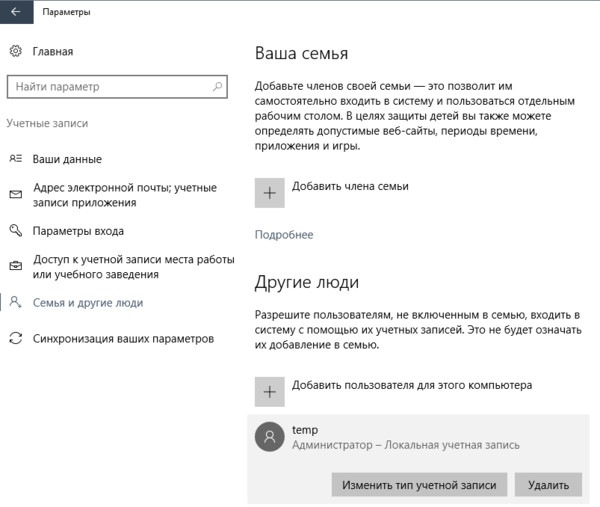
После чего выходим из нашей основной учетной записи (или перезагружаемся) и входим во вспомогательный аккаунт. Наша задача — скопировать все содержимое старой папки профиля, кроме файлов NTUSER, в новую папку. Для этих целей лучше использовать файловый менеджер (Total Commander, Far и т.д.) запущенный с правами администратора.
По окончании процесса копирования снова входим в свою учетную запись и проверяем работу аккаунта. Все данные и настройки должны снова оказаться на своих местах. Однако не спешите удалять старую папку и дополнительную учетную запись, возможно некоторые данные потребуется перенести еще раз. Это может быть связано с тем, что некоторые программы, хранящие настройки в поврежденной ветви реестра могут решить, что выполнена новая установка и перезаписать перенесенные файлы, в этом случае достаточно выборочно скопировать необходимые данные.
После того, как вы некоторое время поработаете с системой и убедитесь, что всё находится на своих местах и работает как надо — можете удалить старую папку и дополнительную учетную запись.
Научиться настраивать MikroTik с нуля или систематизировать уже имеющиеся знания можно на углубленном курсе по администрированию MikroTik. Автор курса, сертифицированный тренер MikroTik Дмитрий Скоромнов, лично проверяет лабораторные работы и контролирует прогресс каждого своего студента. В три раза больше информации, чем в вендорской программе MTCNA, более 20 часов практики и доступ навсегда.
Помогла статья? Поддержи автора и новые статьи будут выходить чаще:
![]()
![]()
Или подпишись на наш Телеграм-канал:
Источник: interface31.ru
Не входит в учетную запись Microsoft для Minecraft на Playstation4[Translation-Not included.
Discus and support Не входит в учетную запись Microsoft для Minecraft на Playstation4[Translation-Not included. in XBoX Games and Apps to solve the problem; Добрый день. Не могу войти в учетную запись Microsoft в Minecraft на Playstantion 4, хотя недавно у меня получалось и все работало. Теперь пишет -. Discussion in ‘XBoX Games and Apps’ started by ValentinShishkin, Apr 9, 2020 .
Не входит в учетную запись Microsoft для Minecraft на Playstation4[Translation-Not included.
Не входит в учетную запись Microsoft для Minecraft на Playstation4[Translation-Not included. — Similar Threads — Не входит учетную
у меня не запускается многие файлы, и не открывается игра
in XBoX Games and Apps
у меня не запускается многие файлы, и не открывается игра: у меня не открываются файлы и не запускается игра f495c3d4-af95-454d-aeee-2ecd8b883a83
Не работает мультиплеер в Forza Horizon 5
in XBoX Games and Apps
Не работает мультиплеер в Forza Horizon 5: Недавно скачал Forza Horizon 5. При попытке подключения выдает ошибку, из-за чего невозможно играть в онлайне. Писал в поддержку форзы, они перенаправили сюда. [img] [img].
Бан не за что.
in XBoX Games and Apps
Бан не за что.: Здравствуйте, играл какое то время в sea of thieves отшел на 5 минут вернулся и при входе стало писать «ваша учетная запись sea of thieves забанена навсегда» читы никогда не использовал, с другими.
Приложение Xbox Не видит диски пк
in XBoX on Consoles
Приложение Xbox Не видит диски пк: Стали выскакивать ошибки в игре Death Stranding «ошибка сохранения» я решил переустановить приложение но теперь оно перестало видеть диски. [img] 9edcdb2f-6b65-4ca2-8b67-6f1d7050b3cb
Игры из ubisovt connect и подписка EA play не видит PC game pass
in XBoX Games and Apps
Игры из ubisovt connect и подписка EA play не видит PC game pass: Здравствуйте проблема такая: я 2 дня назад проходил вачдогс 2 захожу сегодня и пишет что у меня не активная подписка PC game pass. И в приложении EA такая же проблема возможно ли это как то.
Купил minecraft в 2020 году. А сейчас игра не запускается. Выдаёт ошибку 0x803f800e что.
in XBoX Games and Apps
Купил minecraft в 2020 году. А сейчас игра не запускается. Выдаёт ошибку 0x803f800e что. : 0x803f800e код ошибки 73d916e9-8587-4bc6-8d8c-c196dce2470e
Не могу присоединиться к миру моего друга на PS4
in XBoX Games and Apps
Не могу присоединиться к миру моего друга на PS4: Здравствуйте у меня есть вопрос я подключаюсь к миру друга но у меня вылазеет ошибка при подключении к миру тоже самое происходит когда мой друг пытается присоединится ко мне играем мы на PS4.
Не могу войти в Minecraft Launcher
in XBoX on Windows
Не могу войти в Minecraft Launcher: [img] У меня установлены все нужные библиотеки Xbox, я переустанавливал и перезагружал пк [img] 5202d76c-4fcc-4798-97af-2ad66c2fec52
Не входит в Xbox на Windows 10 [Translation — Not included with Xbox on Windows 10]
in XBoX on Windows
Не входит в Xbox на Windows 10 [Translation — Not included with Xbox on Windows 10]: Здравствуйте. Я купил Minecraft Windows 10 Edition, установил и начал входить в Xbox. Но у меня всё время выбивает ошибка 0x8015DC0B и я не могу войти в Xbox. Когда я заходил отдельно в.
Источник: gamerz-forum.com
ПОЛНОСТЬЮ Невозможно войти через мою учетную запись Microsoft в Windows 10
Microsoft является неотъемлемой частью Windows 10, потому что без учетной записи Microsoft вы не сможете делать много вещей в Windows 10. И если по какой-то причине вы не можете войти в свою учетную запись Microsoft, она может причинить много ущерба.
Вы можете потерять все свои электронные письма, приобретенные приложения, настройки и т. Д.
Поэтому в этой статье мы поговорим о том, что делать, если вы не можете войти в свою учетную запись Microsoft.
Как решить проблему с входом в учетную запись Microsoft
Многие пользователи используют свою учетную запись Microsoft для входа в Windows 10, однако иногда могут возникать проблемы, которые не позволяют войти в систему. Говоря о проблемах входа в систему, пользователи сообщали о следующих проблемах:
- Windows 10 не может войти в систему с учетной записью Microsoft, что-то пошло не так . Многие пользователи сообщали об ошибке «Что-то пошло не так» при попытке войти в Windows 10. Это, скорее всего, вызвано поврежденным профилем.
- Не удается войти с помощью учетной записи Microsoft Windows 10 . Если вы не можете войти с помощью учетной записи Microsoft в Windows 10, обязательно проверьте свой пароль. Кроме того, вы можете проверить, можете ли вы войти в другие службы Microsoft. Если нет, это означает, что ваш аккаунт может быть взломан.
- Windows 10 не позволяет мне входить в свою учетную запись Microsoft, компьютер . Это еще одна распространенная проблема с Windows 10. Мы рассмотрели аналогичную проблему в нашей статье «Не удается войти в Windows 10», поэтому Обязательно проверьте это для большего количества решений.
- Windows 10 не может войти в вашу учетную запись . Многие пользователи сообщали об этой проблеме в Windows 10. Однако вы можете решить эту проблему, используя одно из наших решений.
Решение 1. Выполните основные шаги по восстановлению
Эти основные действия по восстановлению предоставляются Microsoft, и они работают только в том случае, если вы не можете войти в свою учетную запись Microsoft, если вы, например, забыли свой пароль. Если это так, следуйте инструкциям Microsoft для сброса пароля.
Чтобы сбросить пароль учетной записи Microsoft, перейдите по этой ссылке, следуйте дальнейшим инструкциям, и ваш пароль будет сброшен.
Существует также вероятность того, что Microsoft по какой-либо причине заблокировала вашу учетную запись. Чтобы узнать больше о заблокированной учетной записи и найти решение, перейдите по этой ссылке.
Будьте мудры и не забывайте свои пароли с помощью лучших менеджеров паролей!
Решение 2 – Удалить ваш антивирус
По словам пользователей, если вы не можете войти в систему с учетной записью Microsoft, проблема может быть в вашем антивирусе. Антивирус может повлиять на вашу операционную систему и помешать вам войти в систему с учетной записью Microsoft.
Чтобы устранить эту проблему, рекомендуется удалить антивирус и проверить, решает ли это проблему.
Многие пользователи сообщали, что причиной этой проблемы был Avast, но после ее устранения проблема была решена. Помимо Avast, другие антивирусные инструменты также могут вызывать эту проблему, поэтому обязательно удалите их.
Чтобы убедиться, что ваш антивирус полностью удален, вам, возможно, придется использовать специальный деинсталлятор. Почти все антивирусные компании предлагают эти инструменты для своих продуктов, поэтому обязательно загрузите один из них для своего антивируса.
После удаления антивируса проблема должна быть решена. Поскольку Avast обычно является основной причиной этой проблемы, мы настоятельно рекомендуем переключиться на другой антивирус.
В настоящее время лучшими антивирусными инструментами на рынке являются Bitdefender , BullGuard и Panda Antivirus , поэтому вы можете попробовать некоторые из этих инструментов.
Решение 3 – Изменить параметры групповой политики
Если вы знаете свою регистрационную информацию, но по-прежнему не можете войти в свою учетную запись Microsoft, есть несколько сложных решений, которые можно попробовать, чтобы решить эту проблему. Первое решение – это изменение параметров групповой политики.
Вот именно то, что вам нужно сделать:
- Перейдите в Поиск, введите групповую политику и откройте Изменить групповые политики .
![]()
- Перейдите по следующему пути:
- Конфигурация компьютера. Параметры Windows. Параметры безопасности. Местные политики. Параметры безопасности. Учетные записи. Блокировать учетные записи Microsoft.
- Найдите Учетные записи: заблокируйте учетные записи Microsoft , нажмите на них правой кнопкой мыши и перейдите в Свойства .
![]()
- В раскрывающемся меню выберите Эта политика отключена . Нажмите Применить и ОК , чтобы сохранить изменения.
![]()
Это решение применяется, если ваша учетная запись Microsoft была каким-то образом заблокирована групповой политикой, и выполнение этого действия разблокирует вашу учетную запись Microsoft, и вы сможете нормально войти в систему.
Решение 4 – Редактировать ваш реестр
Если ваша учетная запись Microsoft не была заблокирована групповой политикой, предыдущее решение не поможет, поэтому мы попробуем другое. На этот раз мы попытаемся решить проблему одним исправлением реестра.
Вот что вам нужно сделать:
- Перейдите в Поиск, введите regedit и откройте Редактор реестра .
![]()
- Перейдите по следующему пути:
- HKEY_USERS.DEFAULTSoftwareMicrosoftIdentityCRLStoredIdentities
- Там вы найдете свою учетную запись, щелкните ее правой кнопкой мыши и в меню выберите Удалить .
![]()
- Теперь закройте Редактор реестра и перейдите в Настройки> Аккаунты .
- Попробуйте добавить свой аккаунт снова.
Сделайте свою жизнь проще с помощью удобного редактора реестра из этого списка!
Решение 5 – Проверьте, не взломан ли ваш аккаунт
Вы, вероятно, думаете, что это может случиться с вами, но есть вероятность, что ваша учетная запись Microsoft была взломана, особенно если мы знаем, сколько угроз безопасности существует в Интернете.
Итак, чтобы проверить, не взломан ли ваш аккаунт, и узнать, что делать в таком случае, перейдите по этой ссылке.
Решение 6 – Установите последние обновления
Если у вас возникла эта проблема, вы можете исправить ее, просто установив последние обновления. По умолчанию Windows 10 устанавливает обновления автоматически, но иногда вы можете пропустить важное обновление.
Однако вы всегда можете проверить наличие обновлений вручную, выполнив следующие действия:
- Нажмите Ключ Windows + I , чтобы открыть приложение Настройки .
- Когда откроется Приложение настроек , перейдите в раздел Обновление и безопасность .
![]()
- Теперь нажмите кнопку Проверить обновления .
![]()
Теперь Windows проверит наличие обновлений. Если доступны какие-либо обновления, Windows загрузит их в фоновом режиме и установит после перезагрузки компьютера.
После установки последних обновлений проблема должна быть полностью решена.
Мы уже много писали о проблемах с обновлениями Windows. Добавьте эту страницу в закладки, если она понадобится вам позже.
Решение 7 – Удалить каталог учетных данных
Если вы не можете войти в систему с учетной записью Microsoft, возможно, проблема связана с повреждением учетных данных. Чтобы решить эту проблему, вам нужно найти каталог учетных данных и удалить его. Для этого вам необходимо выполнить следующие шаги:
- Нажмите Windows Key + R , чтобы открыть диалоговое окно Выполнить . Теперь введите % localappdata% и нажмите Enter или нажмите ОК .
![]()
- Перейдите в каталог Microsoft и удалите папку Учетные данные .
![]()
После этого вам просто нужно перезагрузить компьютер, и вы сможете без проблем войти в систему под своей учетной записью Microsoft.
Решение 8 – Создать новую учетную запись пользователя
Если вы не можете войти в систему с учетной записью Microsoft, вы можете решить эту проблему, просто создав новую учетную запись пользователя. Это относительно просто, и вы можете сделать это, выполнив следующие действия:
- Откройте приложение Настройки и перейдите в раздел Аккаунты .
![]()
- В меню слева выберите Семья и другие люди . Нажмите Добавить кого-то еще на этот компьютер .
![]()
- Теперь нажмите У меня нет информации для входа этого человека .
![]()
- Вас попросят ввести информацию о Microsoft. Выберите Добавить пользователя без учетной записи Microsoft .
![]()
- Теперь введите желаемое имя пользователя и нажмите Далее .
![]()
После этого переключитесь на новую учетную запись. Если новая учетная запись работает, вы можете преобразовать ее в учетную запись Microsoft и проверить, решает ли это проблему.
Несколько пользователей сообщили, что создание новой учетной записи исправило их старую учетную запись, поэтому вы можете попробовать это.
Решение 9 – Изменить значение EnableLUA в реестре
Иногда определенные значения в вашем реестре могут изменяться, вызывая появление этой проблемы.Чтобы решить эту проблему, вам нужно отредактировать реестр вручную, выполнив следующие действия:
- Запустите Редактор реестра .
- Когда откроется Редактор реестра , на левой панели перейдите к ключу ComputerHKEY_LOCAL_MACHINESOFTWAREMicrosoftWindowsCurrentVersionPoliciesSystem . На правой панели дважды нажмите EnableLUA DWORD.
![]()
- Если Значение данных установлено на 0, измените его на 1 и нажмите ОК , чтобы сохранить изменения.
- Необязательно: Если значение EnableLUA уже установлено на 1, возможно, вам придется заново создать этот DWORD. Для этого нажмите правой кнопкой мыши EnableLUA DWORD и выберите в меню Удалить .
![]() Теперь щелкните правой кнопкой мыши пустое место на правой панели и выберите Создать> Значение DWORD (32-разрядное) .
Теперь щелкните правой кнопкой мыши пустое место на правой панели и выберите Создать> Значение DWORD (32-разрядное) . ![]()
Введите EnableLUA в качестве имени нового DWORD и убедитесь, что его Значение данных установлено. до 1 .
После внесения этих изменений в реестр перезагрузите компьютер и проверьте, не возникает ли проблема снова.
Не можете получить доступ к редактору реестра? Все не так страшно, как кажется. Ознакомьтесь с этим руководством и быстро решите проблему.
Решение 10 – Удалить поврежденный профиль из реестра
Если вы не можете войти в систему с учетной записью Microsoft, проблема может возникнуть из-за удаления определенного каталога профиля. Однако вы можете воссоздать каталог профиля, просто удалив проблемный профиль из реестра.
Для этого выполните следующие действия:
- Откройте редактор реестра .
- На левой панели перейдите в ComputerHKEY_LOCAL_MACHINESOFTWAREMicrosoftWindows NTCurrentVersionProfileList .
![]()
- Разверните ключ ProfileList . Все эти ключи представляют собой один профиль пользователя на вашем компьютере. Вам нужно пройти все ключи и найти тот, который связан с поврежденным профилем. Самый простой способ определить поврежденный профиль – это проверить значение ProfileImagePath .
![]()
- Найдя проблемный профиль, обязательно удалите его ключ из реестра. Просто щелкните правой кнопкой мыши связанный с ним ключ и выберите в меню Удалить .
![]()
- Нажмите Да , чтобы подтвердить.
![]()
Теперь вам просто нужно перезагрузить компьютер и попытаться войти в проблемную учетную запись. После этого профиль должен быть воссоздан, и вы сможете без проблем получить к нему доступ.
Жизнь – это не работа над техническими возможностями Windows. Получить инструмент для восстановления поврежденных файлов!
Я надеюсь, что эта статья помогла вам вернуть вашу учетную запись Microsoft. Если у вас есть какие-либо комментарии или вопросы, просто обратитесь к комментариям ниже.
Примечание редактора . Этот пост был первоначально опубликован в декабре 2015 года и с тех пор был полностью переработан и обновлен для обеспечения свежести, точности и полноты.
Источник: generd.ru















 Теперь щелкните правой кнопкой мыши пустое место на правой панели и выберите Создать> Значение DWORD (32-разрядное) .
Теперь щелкните правой кнопкой мыши пустое место на правой панели и выберите Создать> Значение DWORD (32-разрядное) . 



